아이폰 다운로드 폴더 완벽 관리 가이드: 생성, 위치 변경, 그리고 효율적인 파일 정리까지!
아이폰을 사용하면서 가장 골치 아픈 문제 중 하나가 바로 파일 관리가 아닐까요? 각종 앱에서 다운받은 파일들이 어디에 저장되는지, 어떻게 정리해야 하는지 막막하게 느껴지셨을 거예요. 하지만 이제 걱정하지 마세요! 이 글에서는 아이폰 다운로드 폴더를 생성하고, 위치를 변경하는 방법부터 효율적인 파일 관리 팁까지, 모든 것을 알려드릴게요. 아이폰의 다운로드 폴더를 효율적으로 관리하면 저장 공간을 확보하고, 원하는 파일을 빠르게 찾을 수 있어 시간과 스트레스를 크게 줄일 수 있어요.
✅ 윈도우 업데이트 파일로 꽉 찬 아이폰 다운로드 폴더? 스트레스받지 마세요! 간편하게 다운로드 폴더 위치를 변경하고 효율적으로 관리하는 방법을 알려드립니다.
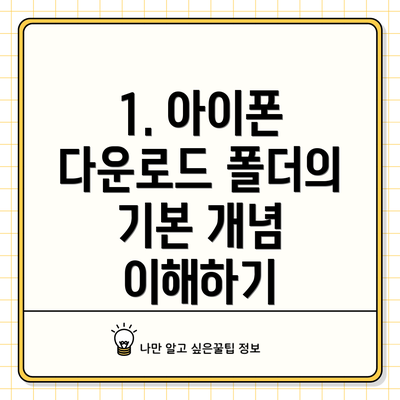
1. 아이폰 다운로드 폴더의 기본 개념 이해하기
아이폰은 다운로드된 파일을 기본적으로 ‘파일’ 앱의 ‘내 아이폰’ 또는 ‘아이클라우드 드라이브’의 ‘다운로드’ 폴더에 저장해요. 하지만 여러 앱에서 다운로드를 진행하면 파일들이 흩어지고 정리가 어려워질 수 있죠. 예를 들어, 사파리에서 PDF 파일을 다운받고, 메일 앱에서 이미지 파일을 다운받으면 각각 다른 위치에 저장되어 찾기 어려울 수 있어요. 이런 문제를 해결하기 위해 우리는 다운로드 폴더를 직접 생성하고, 위치를 조정하는 방법을 알아야 해요.
✅ 아이폰 다운로드 폴더 위치를 바꾸고 싶으신가요? 윈도우즈와는 다른 아이폰만의 특별한 방법을 알려드립니다! 지금 바로 확인하세요!

2. 나만의 다운로드 폴더 생성하기: 깔끔한 파일 관리의 시작
새로운 다운로드 폴더를 생성하는 것은 생각보다 간단해요. 아래 단계만 따라하면 누구든 쉽게 할 수 있어요.
2.1. ‘파일’ 앱 열기
먼저 아이폰의 기본 앱인 ‘파일’ 앱을 열어 주세요.
2.2. 저장 위치 선택
앱 하단의 ‘내 아이폰’ 또는 ‘아이클라우드 드라이브’ 중 원하는 저장 위치를 선택해요. ‘내 아이폰’은 아이폰의 내부 저장 공간에 저장하고, ‘아이클라우드 드라이브’는 클라우드에 저장하는 방식이에요. 저장 공간 용량과 클라우드 이용 여부를 고려하여 선택하시면 돼요.
2.3. 새 폴더 생성
화면 오른쪽 상단에 있는 ‘폴더’ 아이콘을 탭해요. 새로운 폴더 이름을 입력하고 ‘완료’를 누르면 새로운 폴더가 생성돼요. 예를 들어 “다운로드2024″, “다운로드문서”, “다운로드_이미지” 와 같이 직관적이고 쉽게 이해할 수 있는 이름을 사용하는 것이 좋아요.
✅ 아이폰 다운로드 폴더 위치를 마음대로 바꿀 수 있다는 사실, 알고 계셨나요? 윈도우 11 업데이트 폴더 위치 변경 방법과 함께 아이폰 파일 관리의 새로운 세계를 경험해보세요!
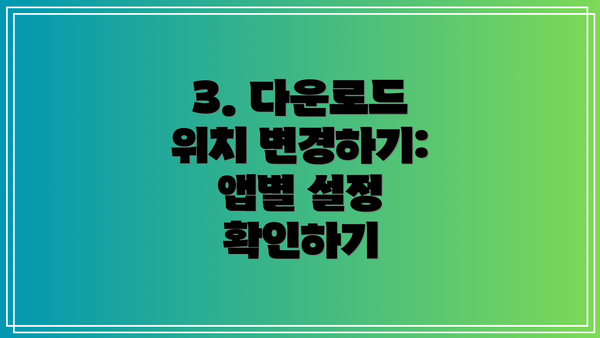
3. 다운로드 위치 변경하기: 앱별 설정 확인하기
아쉽게도 아이폰에서는 모든 앱의 다운로드 위치를 일괄적으로 변경할 수 없어요. 하지만 각 앱의 설정에서 다운로드 위치를 개별적으로 설정할 수 있어요. 가장 많이 사용하는 사파리 앱을 예로 들어 설명해 드릴게요.
3.1. 사파리 앱 다운로드 위치 변경
- ‘설정’ 앱을 열어주세요.
- ‘Safari’를 선택하고 아래로 스크롤해요.
- ‘다운로드’ 섹션을 찾아 ‘다운로드 위치’를 선택해요.
- 여기서 이전에 생성한 다운로드 폴더를 선택하면 돼요! 이제 사파리에서 다운받는 모든 파일은 이 폴더에 저장될 거예요.
다른 앱들도 유사한 방식으로 다운로드 위치를 설정할 수 있으니 앱별 설정을 확인해 보세요. 예를 들어, Chrome 앱을 사용한다면 Chrome 앱 내 설정에서 다운로드 위치를 변경할 수 있어요.

4. 효율적인 아이폰 파일 관리 팁: 깔끔한 정리의 비결
다운로드 폴더를 생성하고 위치를 변경하는 것만으로는 완벽한 파일 관리가 안 될 수 있어요. 꾸준한 관리와 정리가 필요해요!
- 정기적인 정리: 다운로드 폴더를 일주일에 한 번 이상 확인하고 불필요한 파일은 삭제해 저장 공간을 확보하세요.
- 카테고리화: 파일 유형(문서, 이미지, 비디오 등)이나 프로젝트별로 폴더를 만들어 정리하면 찾기 쉽고 체계적으로 관리할 수 있어요.
- 중요 파일 백업: 사진, 중요한 문서 등은 클라우드 서비스(iCloud, Google Drive 등)에 백업하여 안전하게 보관하세요.
- 앱별 폴더 사용: 특정 앱에서 다운받은 파일은 그 앱 이름을 포함한 폴더에 보관하면 훨씬 관리하기 편해요. 예를 들어 “KakaoTalk 다운로드” 폴더처럼요.
- 파일 이름 명명 규칙: 파일 이름에 날짜, 프로젝트 이름 등을 포함하여 일관성 있게 관리하는 습관을 들이세요.
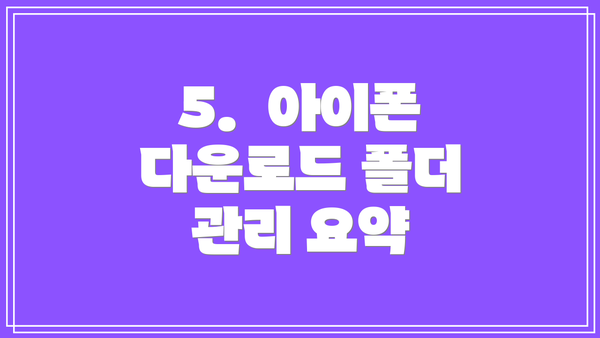
5. 아이폰 다운로드 폴더 관리 요약
아래 표는 아이폰 다운로드 폴더 관리에 대한 주요 내용을 요약한 것이에요.
| 항목 | 설명 | 팁 |
|---|---|---|
| 다운로드 폴더 생성 | ‘파일’ 앱에서 ‘내 아이폰’ 또는 ‘아이클라우드 드라이브’를 선택하고 새 폴더를 생성해요. | 폴더 이름은 간결하고 직관적으로 지어주세요. |
| 다운로드 위치 변경 | 각 앱의 설정에서 다운로드 위치를 변경할 수 있어요. (예: Safari) | 앱마다 다운로드 위치 설정 방법이 다를 수 있으니 확인해 보세요. |
| 파일 관리 팁 | 정기적으로 정리, 카테고리화, 중요 파일 백업 등 | 자신에게 맞는 파일 관리 시스템을 구축하세요. |
6. 결론: 지금 바로 아이폰 다운로드 폴더를 정리해 보세요!
이제 아이폰 다운로드 폴더 관리에 대한 모든 것을 알게 되셨어요! 더 이상 흩어진 파일들 때문에 스트레스 받지 마세요. 오늘 바로 ‘파일’ 앱을 열어 새로운 폴더를 생성하고, 자신만의 효율적인 파일 관리 시스템을 만들어 보세요. 깔끔하게 정리된 아이폰은 여러분의 작업 효율을 높이고, 보다 즐거운 아이폰 사용 경험을 선사할 거예요. 지금 바로 시작해 보세요!
자주 묻는 질문 Q&A
Q1: 아이폰 다운로드 폴더는 어디에 있나요? 기본적으로 어떻게 관리되나요?
A1: 아이폰의 다운로드 폴더는 기본적으로 ‘파일’ 앱의 ‘내 아이폰’ 또는 ‘아이클라우드 드라이브’의 ‘다운로드’ 폴더에 있습니다. 하지만 앱마다 다운로드 위치가 다를 수 있어 파일들이 흩어질 수 있습니다.
Q2: 아이폰에서 다운로드 폴더를 새로 만들고, 다운로드 위치를 변경하는 방법은 무엇인가요?
A2: ‘파일’ 앱에서 ‘내 아이폰’ 또는 ‘아이클라우드 드라이브’를 선택하고 새 폴더를 생성합니다. 다운로드 위치 변경은 각 앱의 설정에서 개별적으로 설정해야 합니다 (예: Safari 앱 설정).
Q3: 아이폰 다운로드 파일을 효율적으로 관리하는 팁은 무엇인가요?
A3: 정기적인 정리, 파일 유형이나 프로젝트별 카테고리화, 중요 파일 백업, 앱별 폴더 사용, 일관된 파일 이름 명명 규칙을 사용하는 것이 효율적인 관리에 도움이 됩니다.
